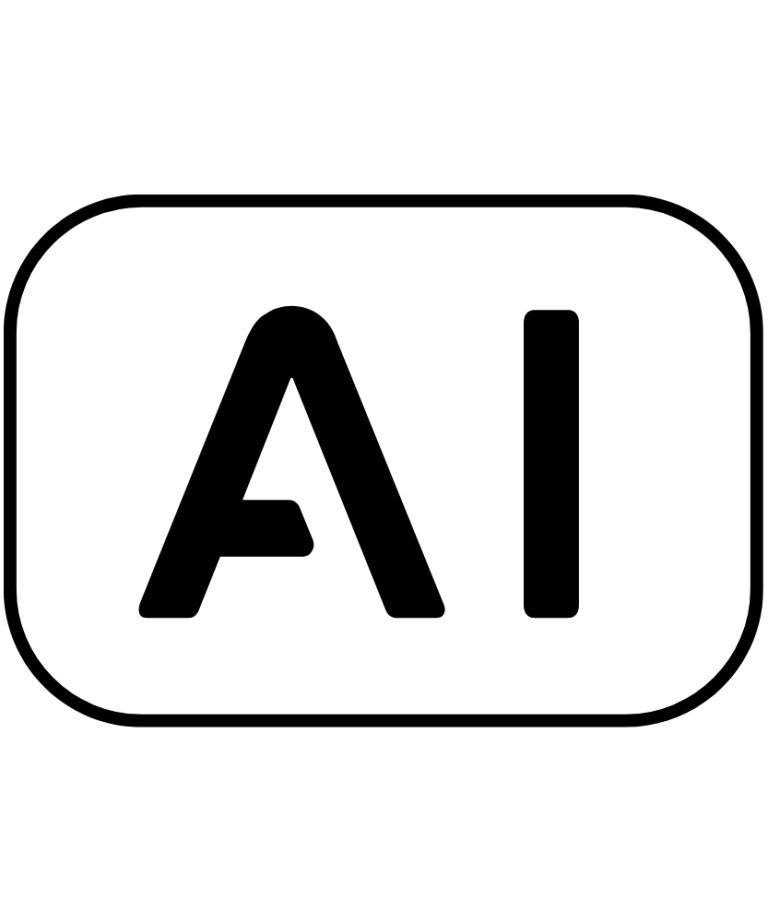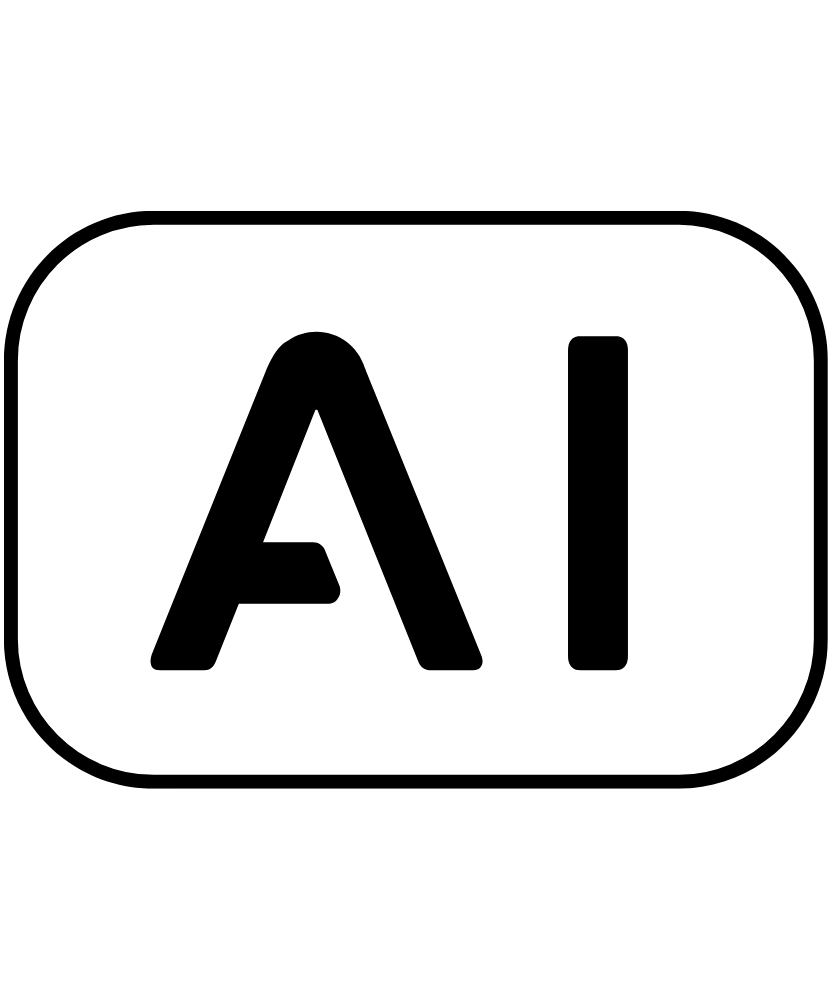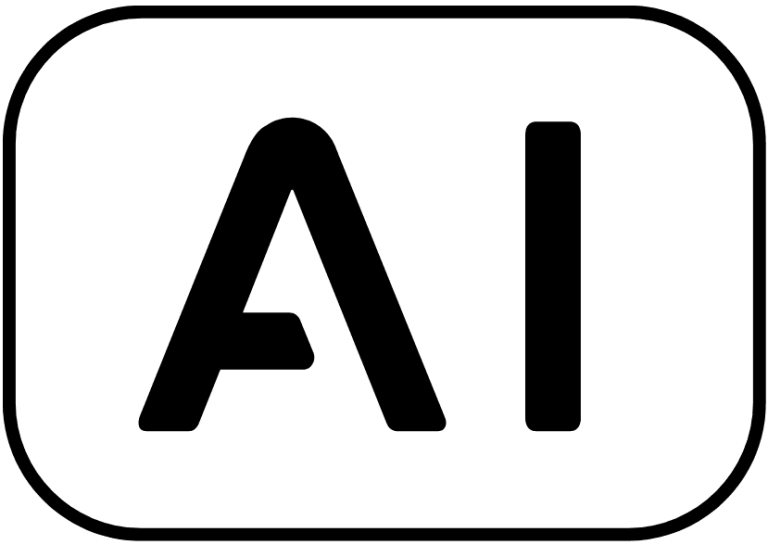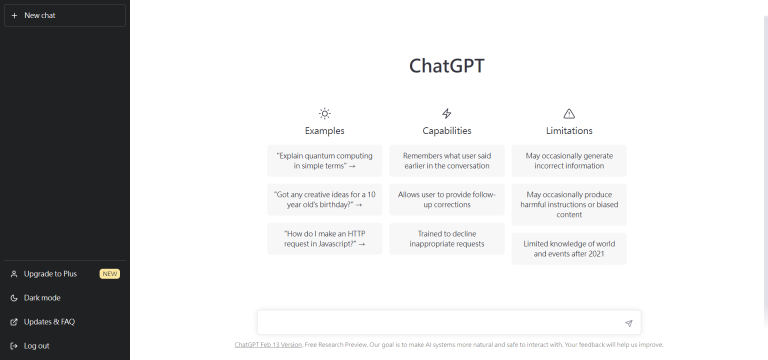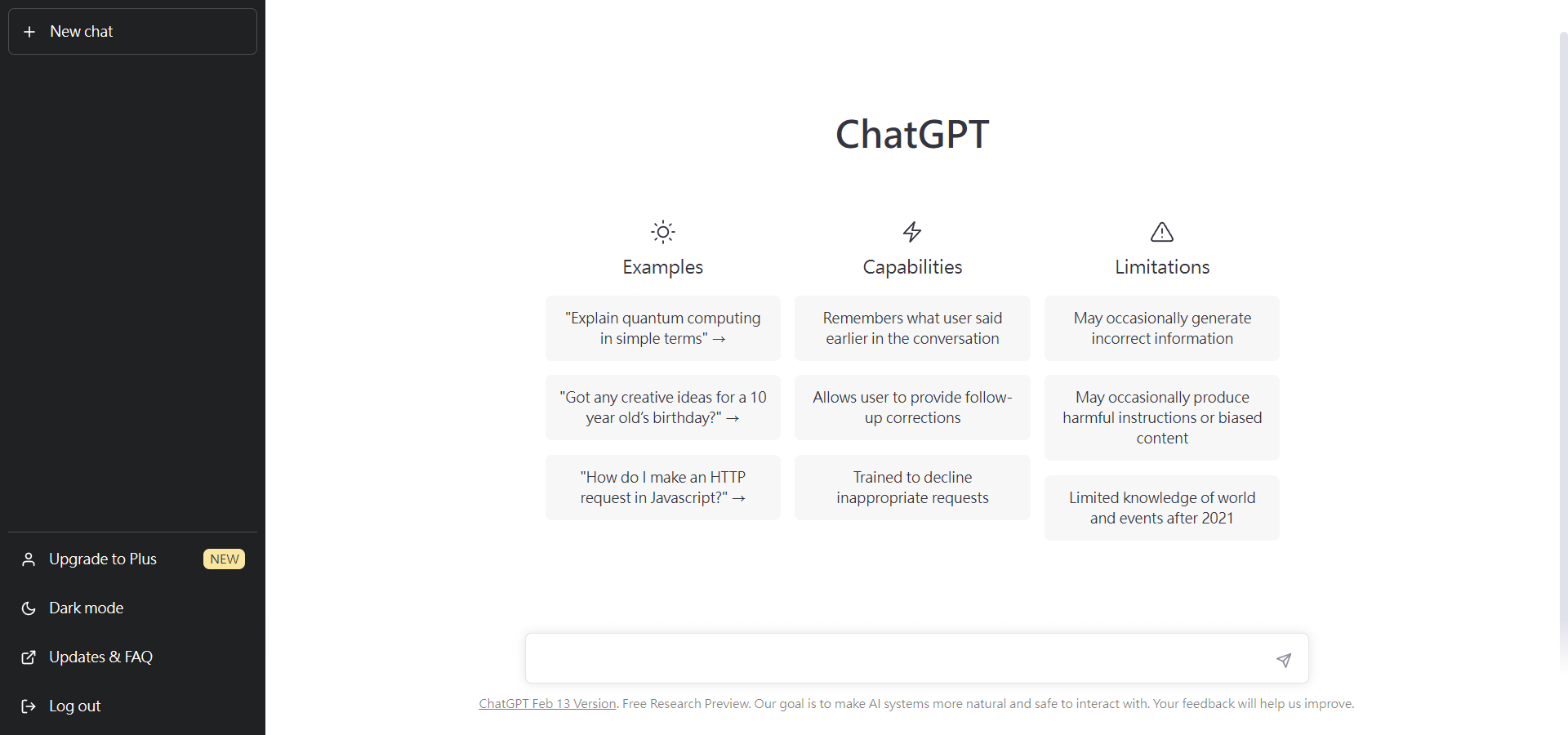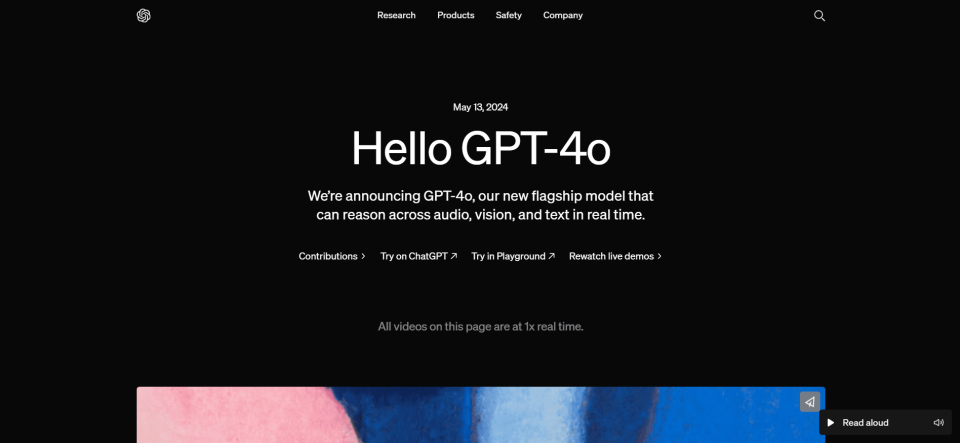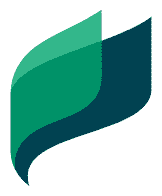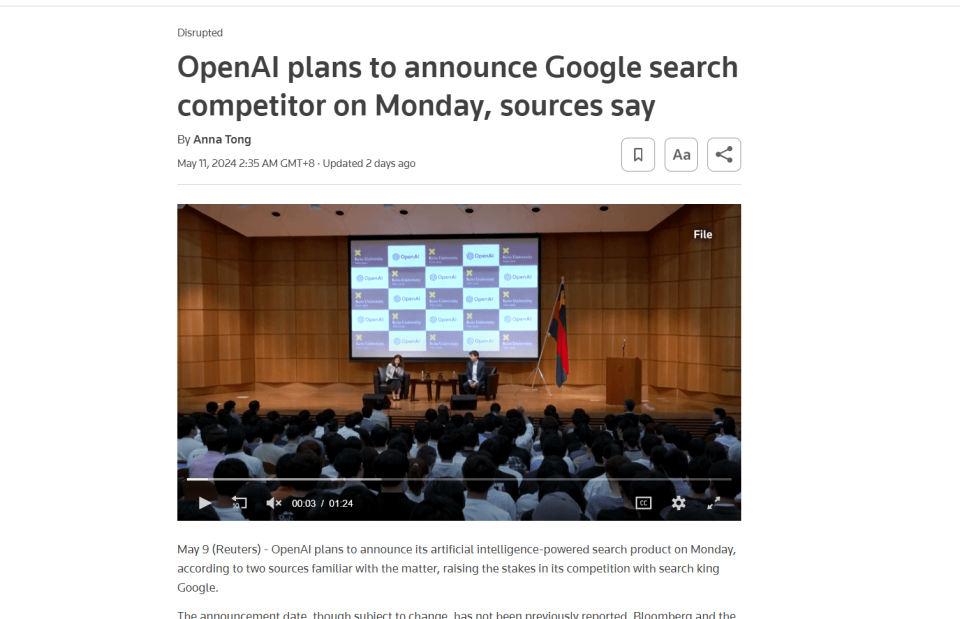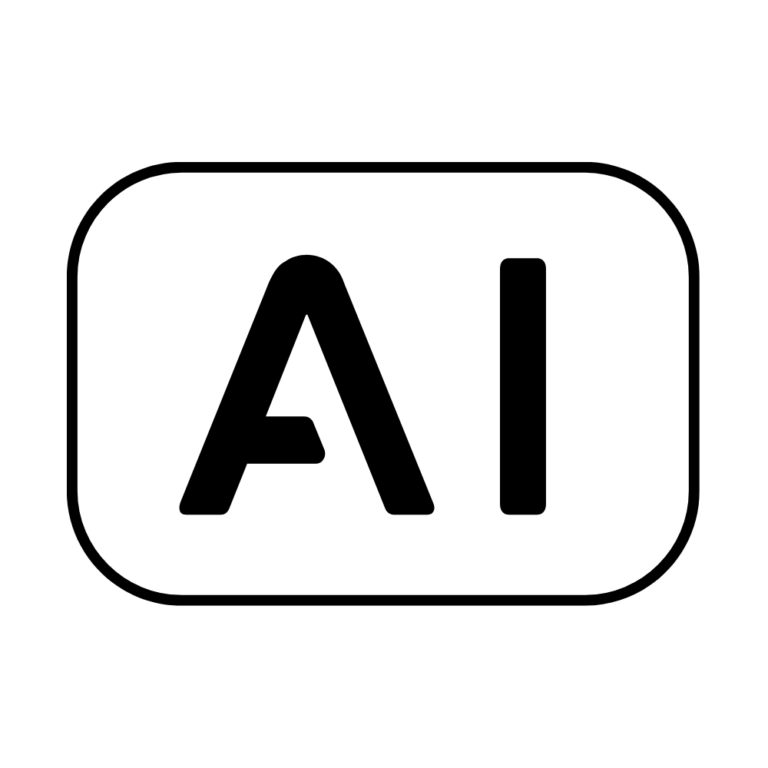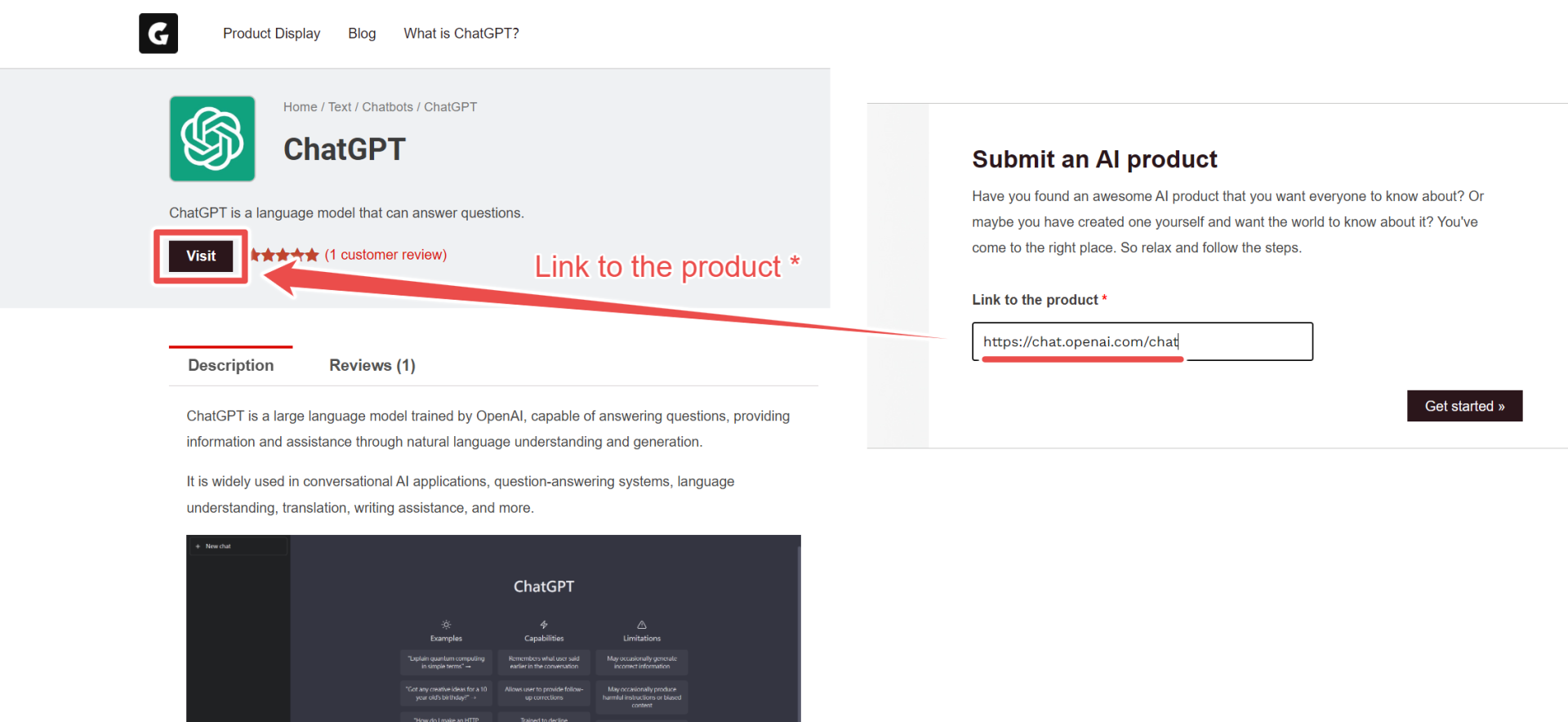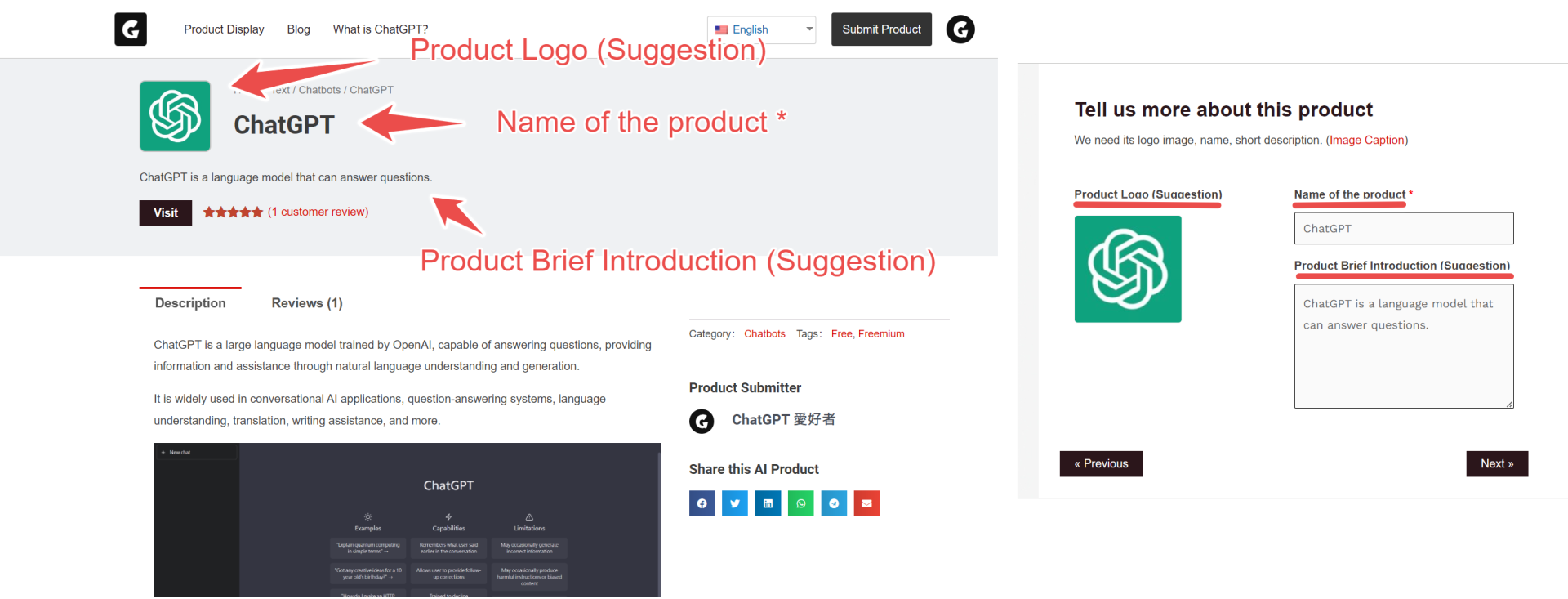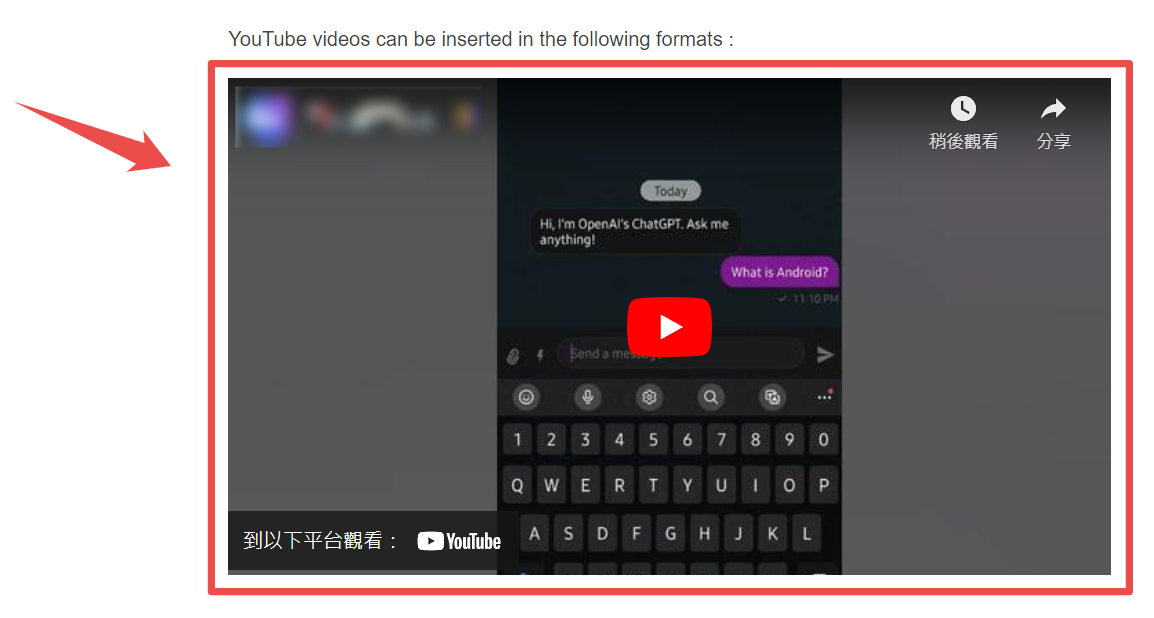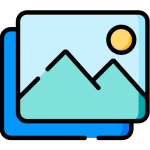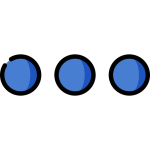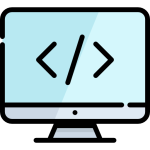ChatGPT 怎麼用?ChatGPT 可否用中文來使用?ChatGPT 英文介面如何改成中文?本文都會一一解答。 本文旨在提供一份 ChatGPT 中文版的完整教學,從基礎 ChatGPT 介紹,到 ChatGPT 改成中文界面,再到最後完整的 ChatGPT 使用教學。
本篇也提供一些最常用到的 ChatGPT 指令,幫助您充分發揮 ChatGPT 的潛能。無論您是教育工作者、研究人員還是對 AI 技術感興趣的普通用戶,都能在本文中找到實用的指南和技巧,透過 ChatGPT 大幅提升您的工作效率和學習效果。
ChatGPT 是什麼? 有中文版嗎?
ChatGPT 是由 OpenAI 訓練的大型語言模型,能夠像真人一樣回答問題,通過自然語言理解來為使用者提供信息和幫助。 ChatGPT 在 2022年11月30日 正式被美國公司 OpenAI 發布,它被廣泛用於會話 AI 應用程序、提問系統、語言理解、翻譯、寫作幫助等等,ChatGPT 一問世就掀起非常大的熱潮。
隨著 ChatGPT 崛起與普及,越來越多人對於如何有效利用這一強大的自然語言處理工具產生興趣,根據 台灣網路資訊中心(TWNIC)在 2023 年《台灣網路報告》調查,這份調查在 2023 年 5 月詢問台灣民眾,其中顯示過去三個月內有使用過 ChatGPT 的民眾比例為 25.7 %,還沒接觸過的民眾有 73.8 %。
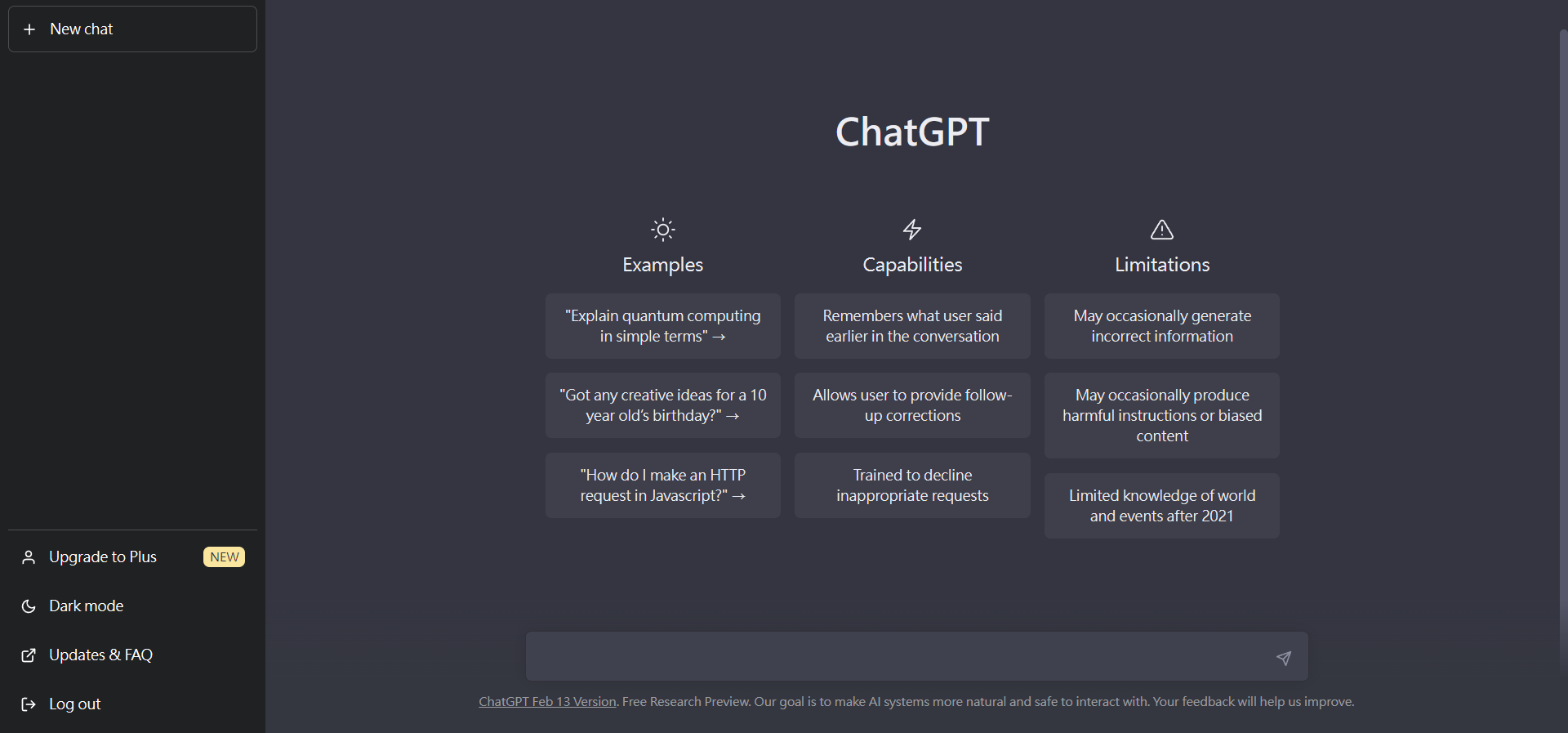
目前 ChatGPT 是有中文版的,是最近推出的「語言設定」的測試功能(如上圖所示的 ChatGPT 操作介面才有,ChatGPT 官網並無中文版網頁),該設定開啟後可以將 ChatGPT 改為全中文版本操作界面,但網上多數人都反應,「語言設定」有時會消失,畢竟是測試版本,只能等 ChatGPT 語言設定正式實裝的那一天。
PS:ChatGPT「語言設定」英文應該是叫做 ( Gebietsschema (Alpha) ) 這個,將該選項切換為中文即可。
ChatGPT 可以使用中文嗎?
ChatGPT 從 2022年11月30日 正式被發布開始,我們就已經能用中文來使用 ChatGPT 了,這裡指的是和 ChatGPT 對話時能透過中文問答與回復。舉例,你能在底部輸入框中輸入中文詢問 ChatGPT 一些問題,ChatGPT 也能用中文回答您,這是很早就實現的功能,不然 ChatGPT 在中文圈也火不起來。
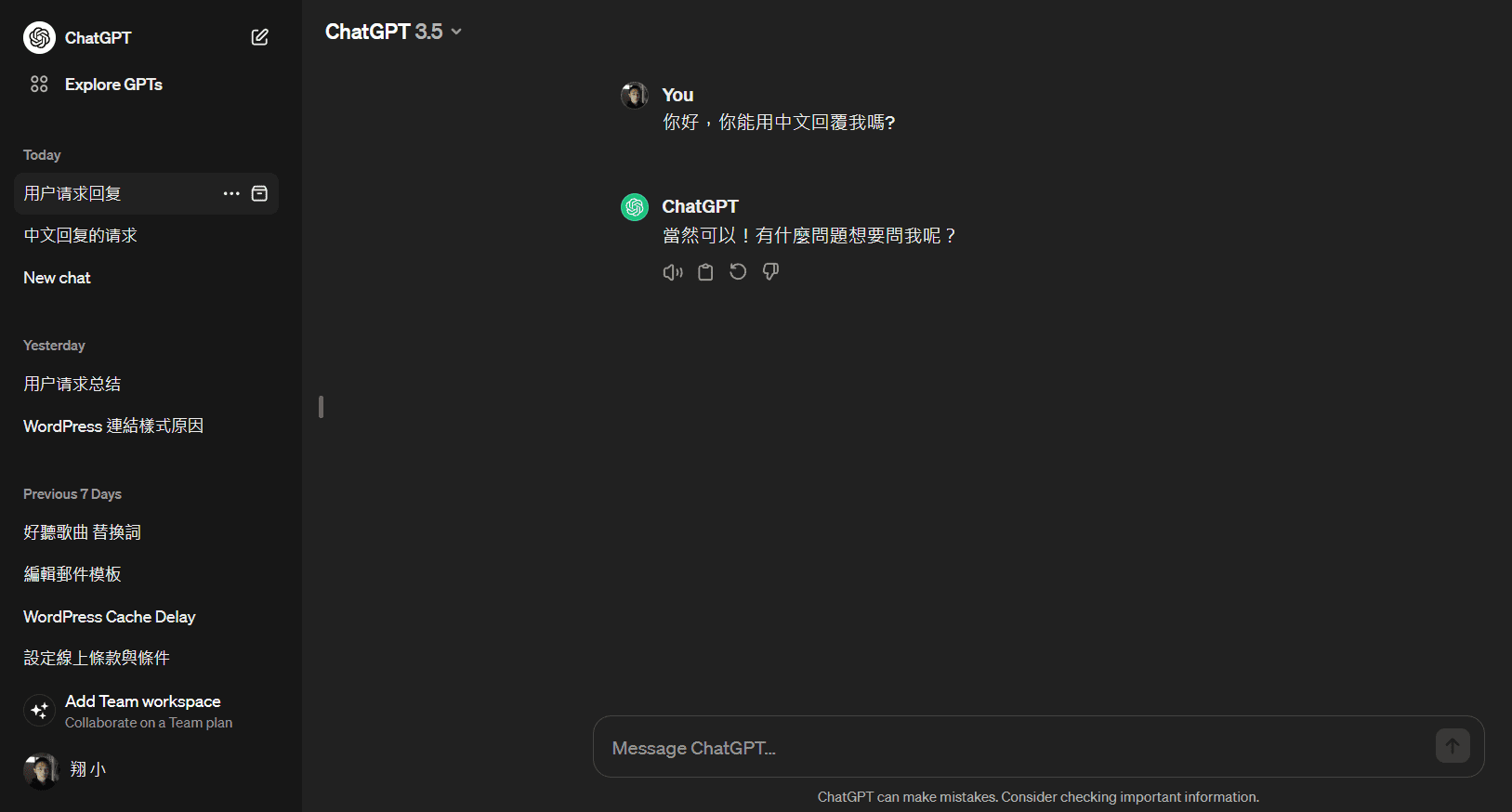
如何讓 ChatGPT 每次回復都用中文回答?
但需要注意的是,就算妳每次都使用中文詢問,ChatGPT 也不一定 100% 會回復妳中文,它有一定機率會用英文回答你,這對於我們中文使用者來說會有一定困擾。
那該如何讓 ChatGPT 每次回復都用中文回答?其實是有方法的,除了瀏覽器擴充功能這種比較麻煩的方式以外,還有兩種方法可以簡單做到讓 ChatGPT 每次回復都用中文回答,以下為小翔幫你找到的方法:
方法一:設定 Customize 客製化讓 ChatGPT用中文回復 (推薦)
第一個方法比較簡單,也非常實用,是小翔最推薦你使用的方法。那就是設定 Custom instructions 選項,給 ChatGPT 一個文字指令,讓他每次回答都用中無回復。
第 1 步
請先訪問 ChatGPT 介面,並點擊左下角的 用戶頭像 -> Settings,開啟 ChatGPT 設定彈出視窗。

第 2 步
選擇 Personalization(個人化)選項,然後點擊 Custom Instructions(客製說明)旁邊的圖示文字「On >」。
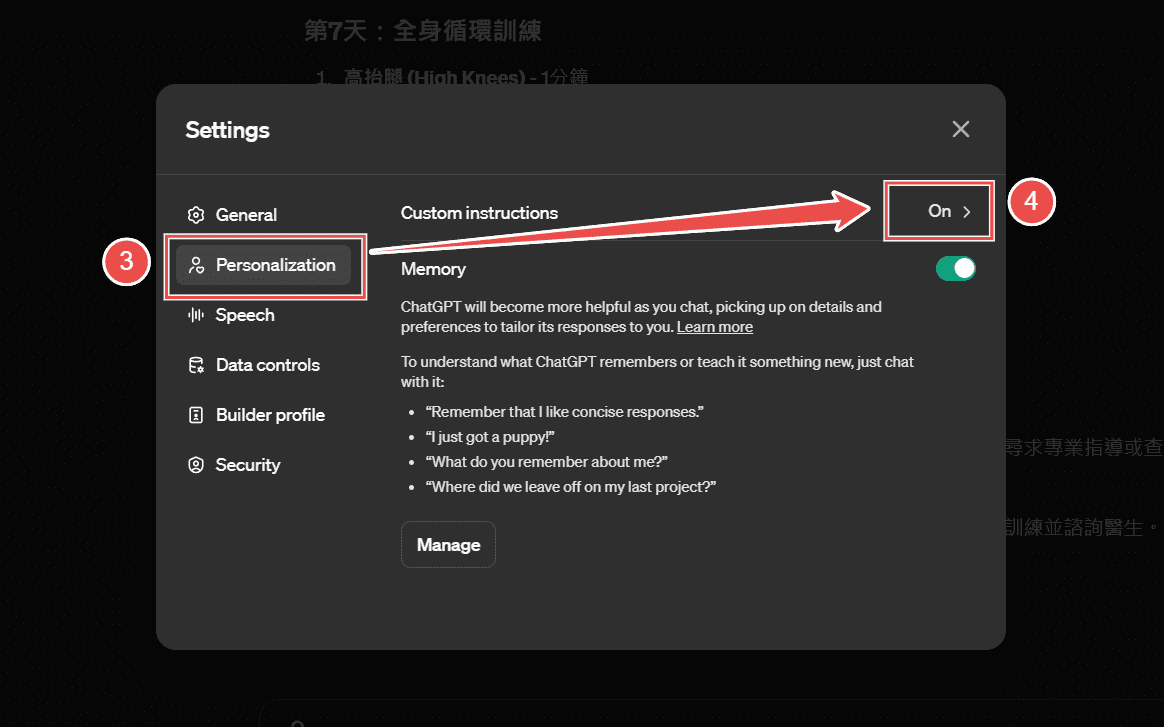
第 3 步
如下圖所示,請在「How would you like ChatGPT to respond?”位元欄中輸入“我希望 ChatGPT 都用繁體中文回復我。” 提示文字,並點選視窗右下角的“Save」按鈕,這樣就設定完成了。非常的簡單。
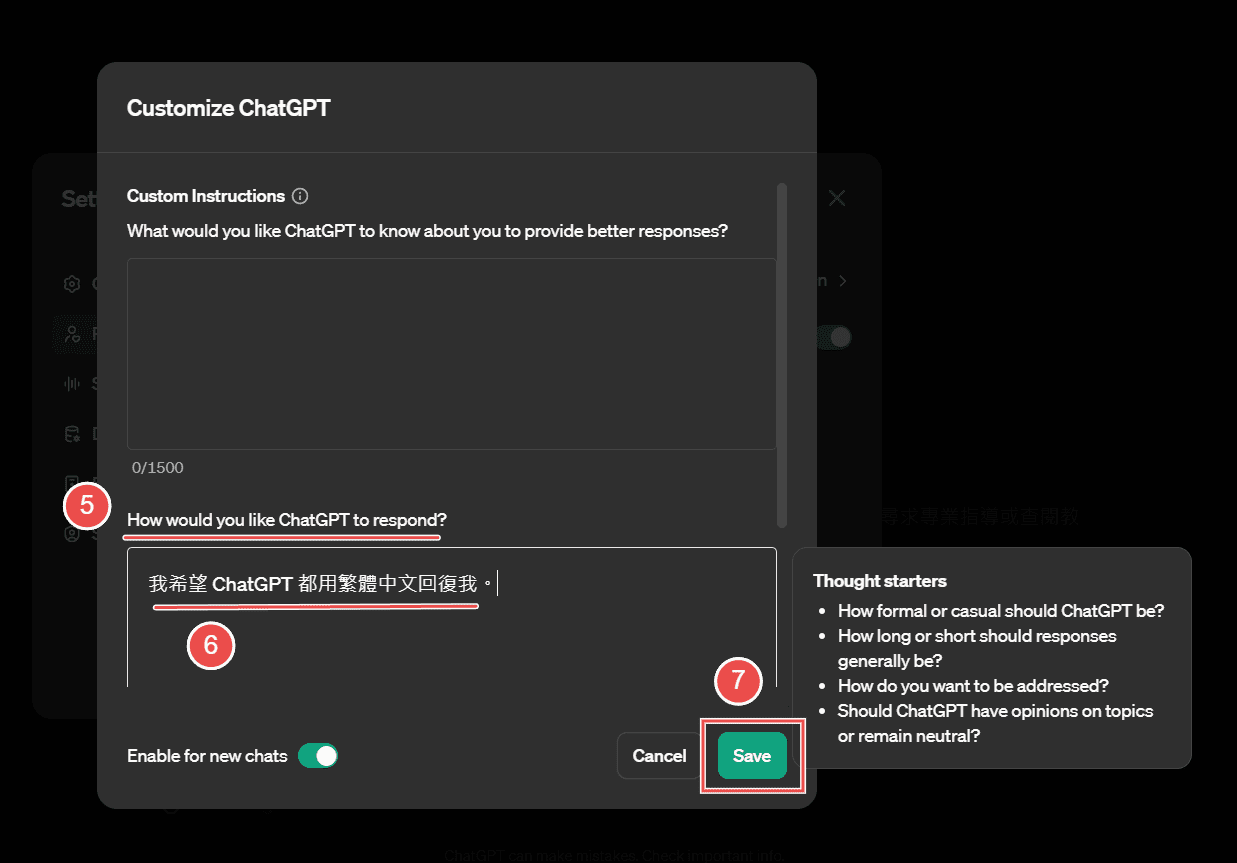
接下來我們實際去測試看看,看 ChatGPT 是不是都會用中無回復我了。
如下圖,ChatGPT 確實都用繁體中文回答我,就算我用英文詢問,ChatGPT 一樣會用中文回答,沒有任何問題,非常方便:

方法二:在你的輸入文字中插入「用中文回答」提示
這第二種方法,相對比較麻煩一點,那就是在每個你輸入的問題內容中插入「用中文回答」提示,讓 ChatGPT 強制使用中文回答你。
如下圖所示,在你輸入的提示內容下方輸入“用繁體中文回答我」 提示文字,這樣 ChatGPT 等就可以用繁體中文回覆你了:
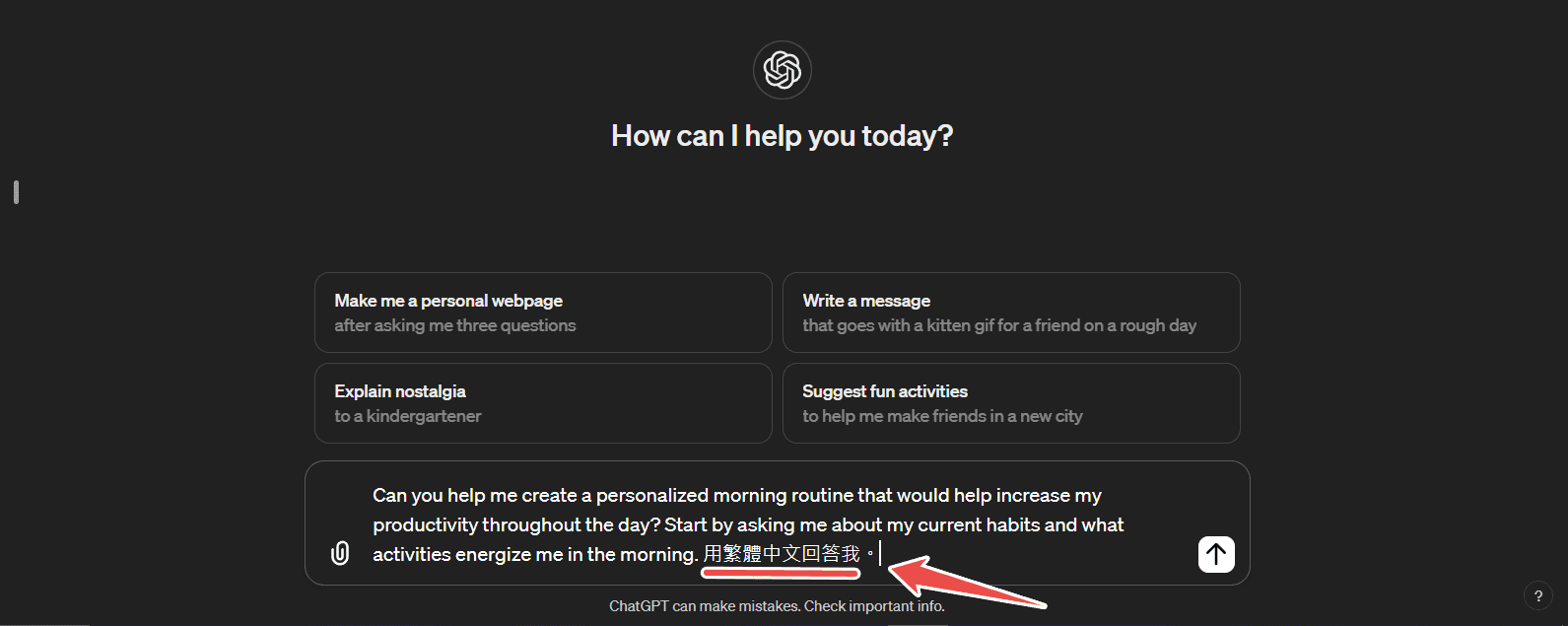
就像這樣,ChatGPT 確實根據你的提示文字,用繁體中文回答你:
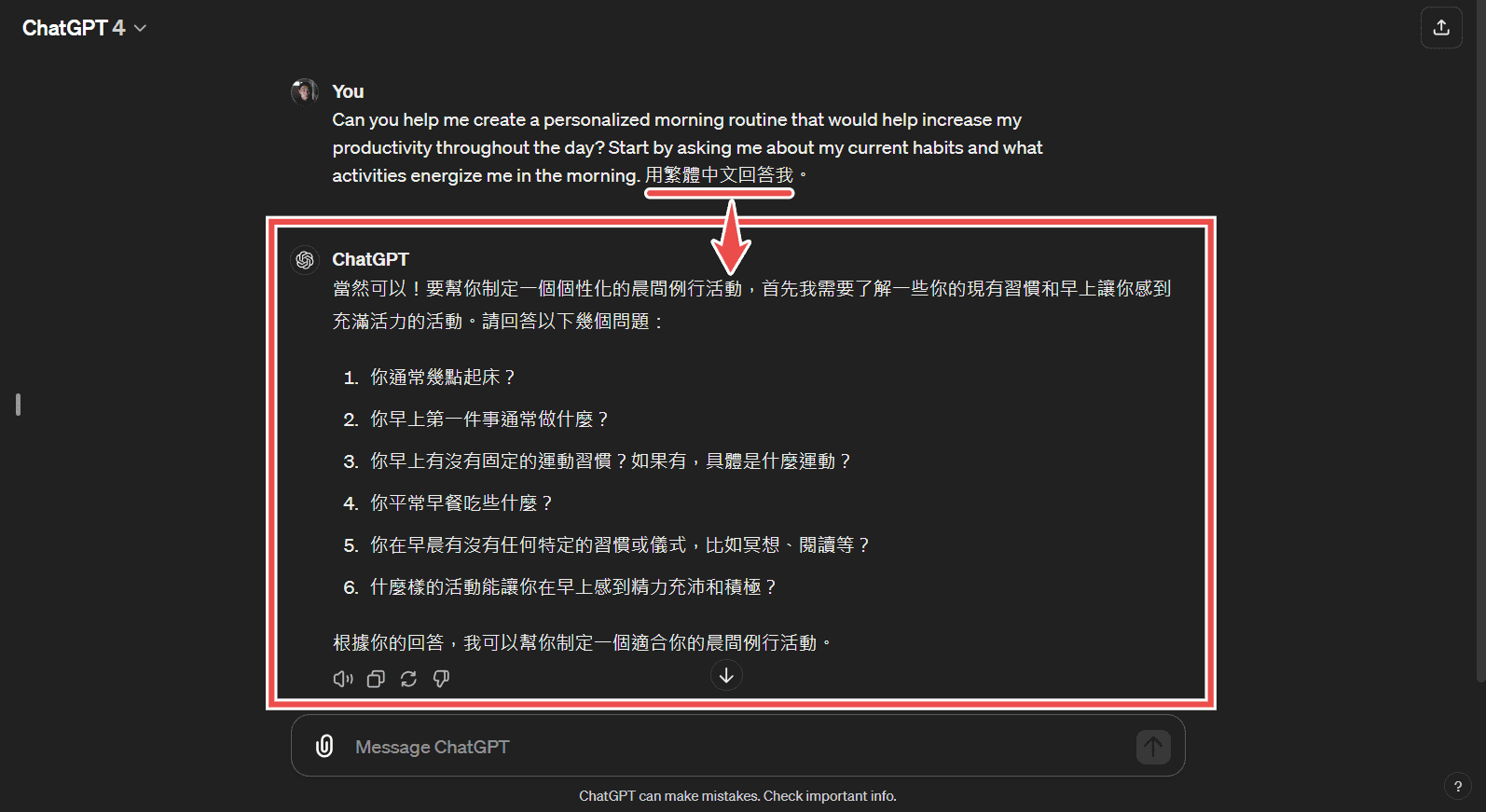
此方法在以上第一種客製化方法出來之前,比較熱門,但現在大部分懂 ChatGPT 的人大概都已經拋棄這方法了。
ChatGPT 如何設定成中文界面?
目前中文版界面只支援 Microsoft Edge 網頁瀏覽器,全台最多人使用的 Google Chrome 網頁瀏覽器並不支援這功能。至少截止至今天 2024年04月15日為止,Google Chrome 網頁瀏覽器還是無法將界面改成中文版本 (可能未來就可以設定了?)。
如果您是使用 Microsoft Edge 瀏覽器,您只需要更改一下界面語言 ( Gebietsschema (Alpha) ) 這個選項的設定,即可將 ChatGPT 轉換成中文操作界面。
Microsoft Edge 瀏覽器有 Gebietsschema (Alpha) 更改語言選項:
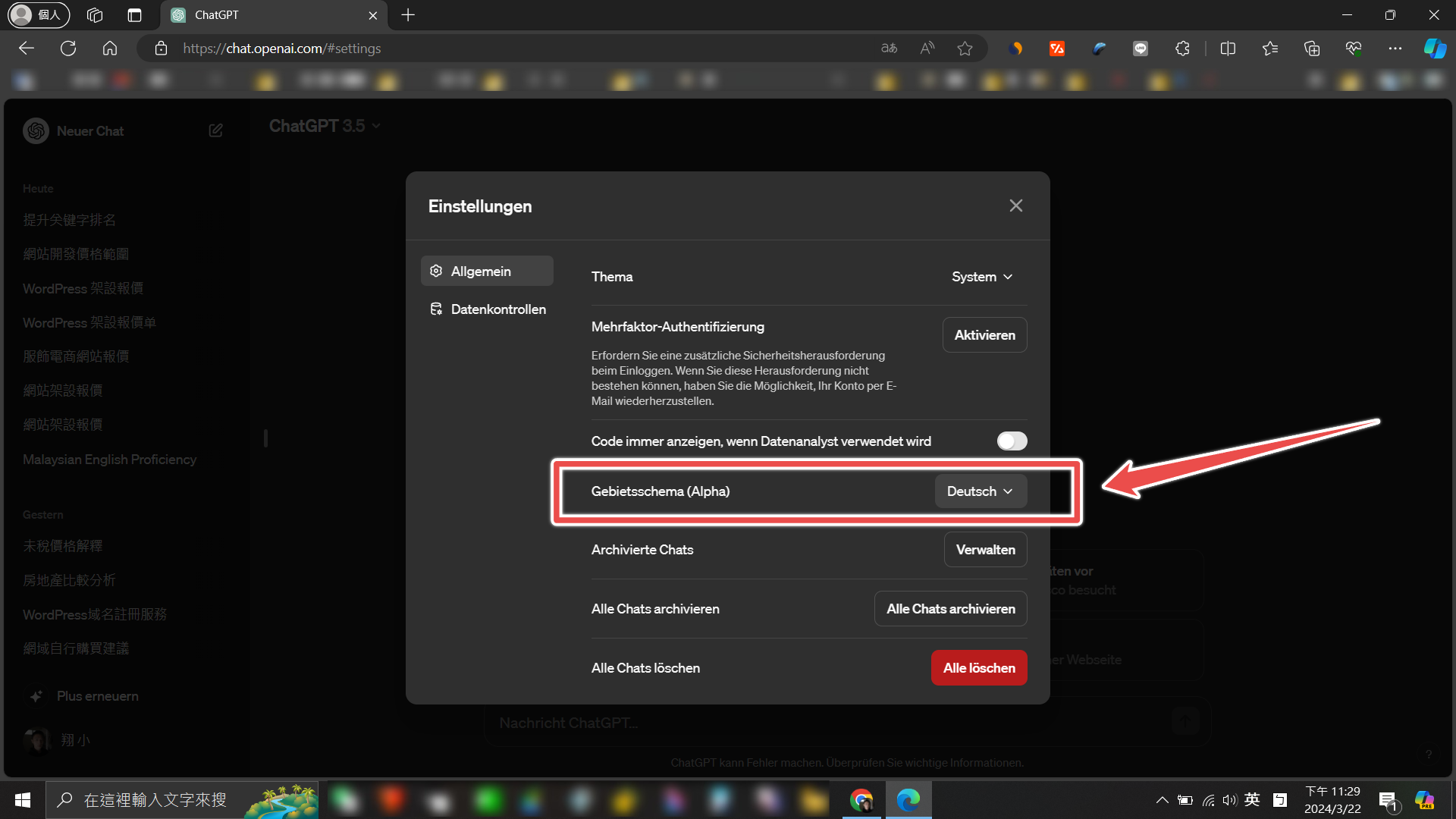
Google Chrome 瀏覽器沒有出現 Gebietsschema (Alpha) 這個選項:
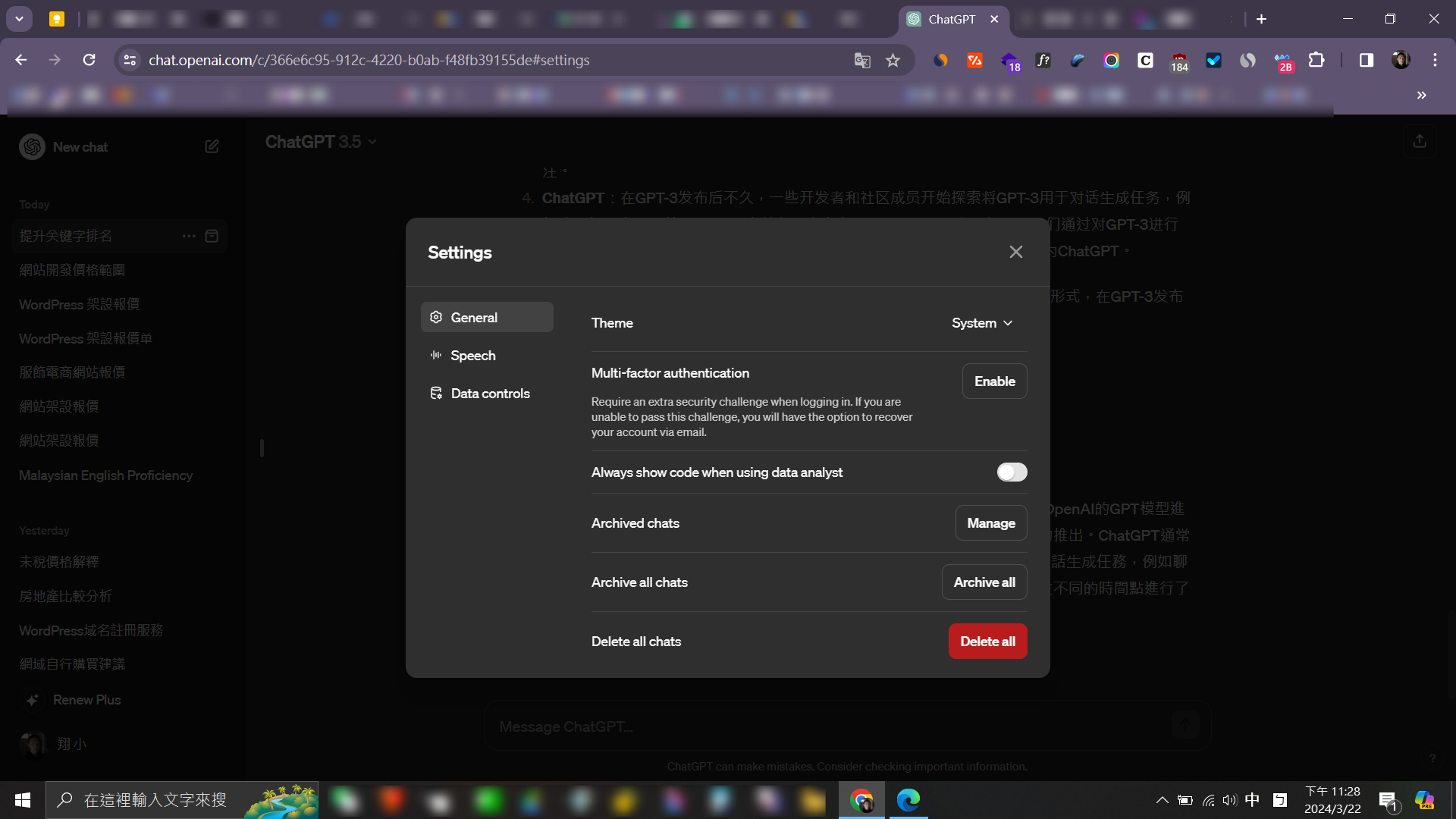
但幸運的,自 ChatGPT 在 2022年11月30日 正式發布以來,市面上已經開發了各種 瀏覽器擴充功能,安裝後會自動將 ChatGPT 介面轉換成繁體中文或簡體中文版本。
方法一:安裝擴充功能將 ChatGPT 改成中文界面 (最推薦)
本人實測,翻譯完好,且能正常使用的 Chrome 擴充功能:
1. 智譯網頁翻譯-自動翻譯、雙語對照、AI對話 (可行)
「智译网页翻译-自动翻译、双语对照、AI对话」這 Chrome 擴充功能,主要功能為,當你使用 Chrome 瀏覽各網站時,可以使用此擴充功能自動將網頁翻譯成其它語言,且支援 簡體中文 和 繁體中文。
想要使用此擴展,您需要點擊以下連結前往該擴展的頁面,並點擊 “加到 Chrome”按鈕。
擴展名稱:智译网页翻译-自动翻译、双语对照、AI对话
擴充連結:https://chromewebstore.google.com/detail/智譯網頁翻譯-自動翻譯、雙語對照、ai對話
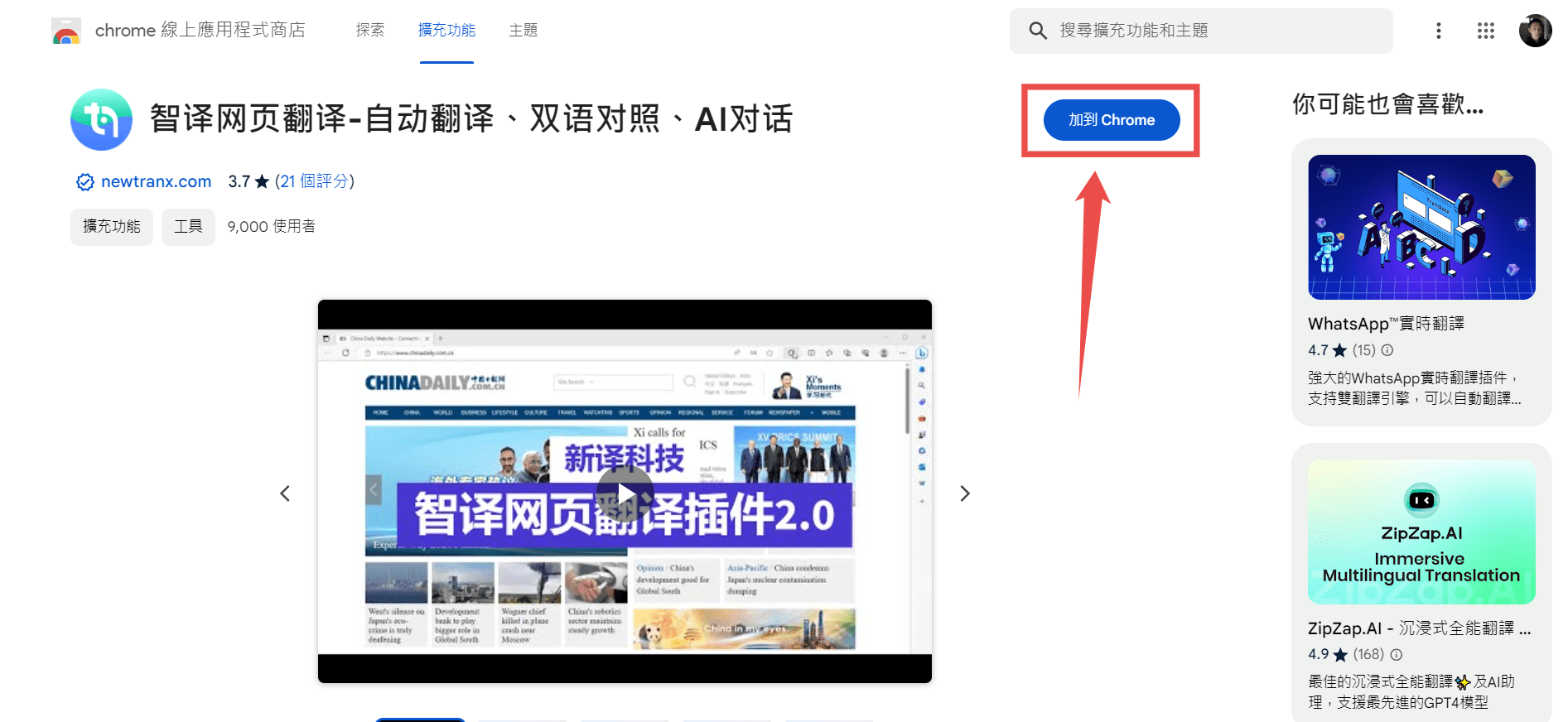
安裝好擴展後,該擴充功能需要你註冊並登入帳號後才可使用,如以下兩張圖所示,你可以選擇使用 徵信掃碼 快速登陸,或使用 信箱註冊 一個帳號來登入。
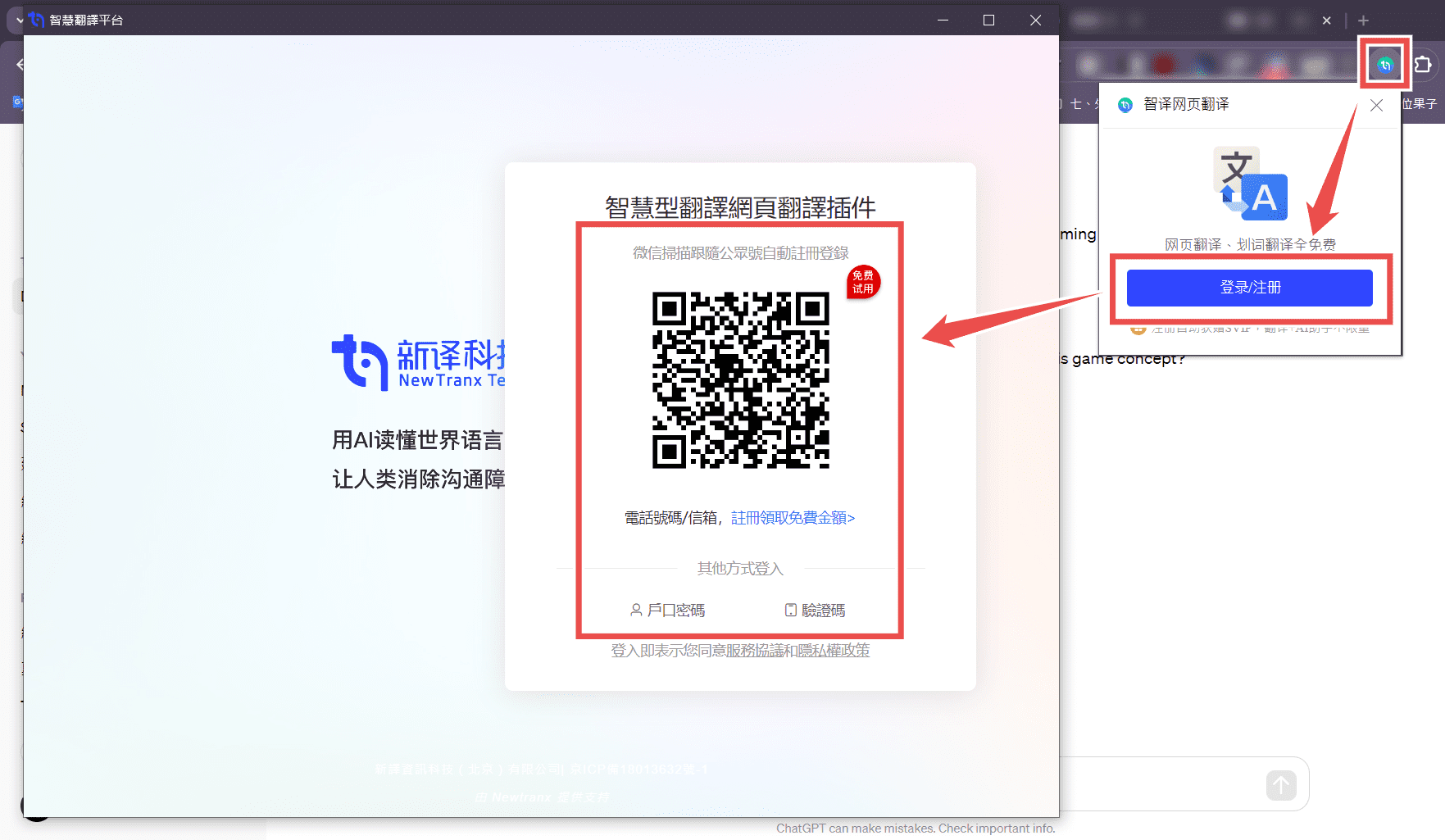
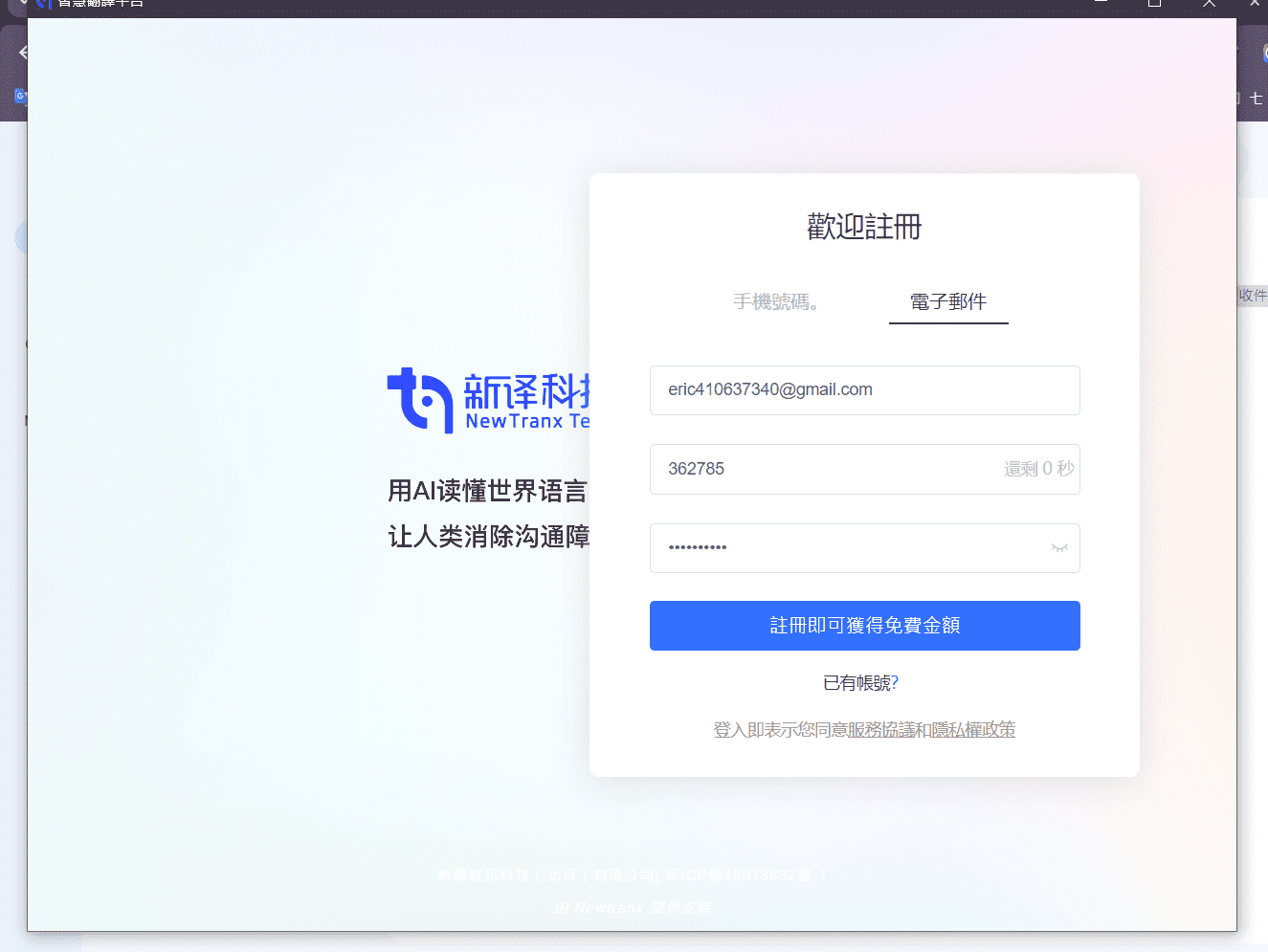
註冊並登入帳號後,還需要設定需要自動翻譯的語言,點擊 Chrome 瀏覽器右上角「智译网页翻译-自动翻译、双语对照、AI对话」擴展的圖示,它會跑出一個懸服按紐,點擊「設定」圖示。
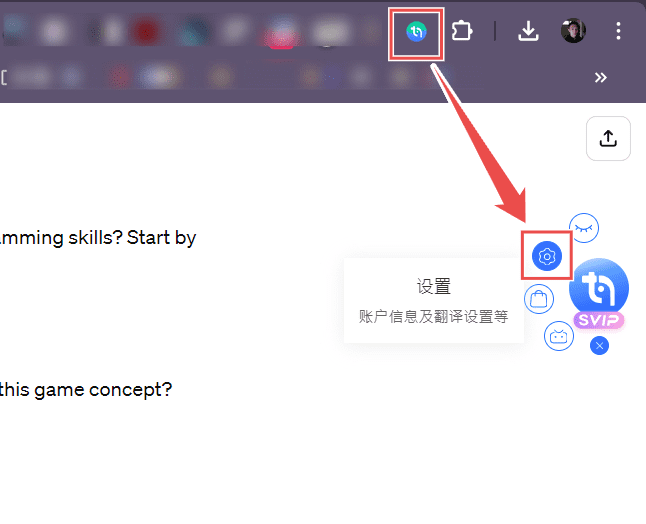
請將「將頁面自動翻譯為」設定改成「中文簡體」,由於該擴展繁體中文翻譯可能一些人使用時會遇到問題,所以推薦字度翻譯成簡體中文就好,當然,如果你設定成繁體但卻還是能正常翻譯的話,設定自動翻譯繁體也行。
如果你想保留 ChatGPT 生成出來的英文內容,想要英文和中文同時顯示的話,也可以將「雙語對照模式」選項開啟。
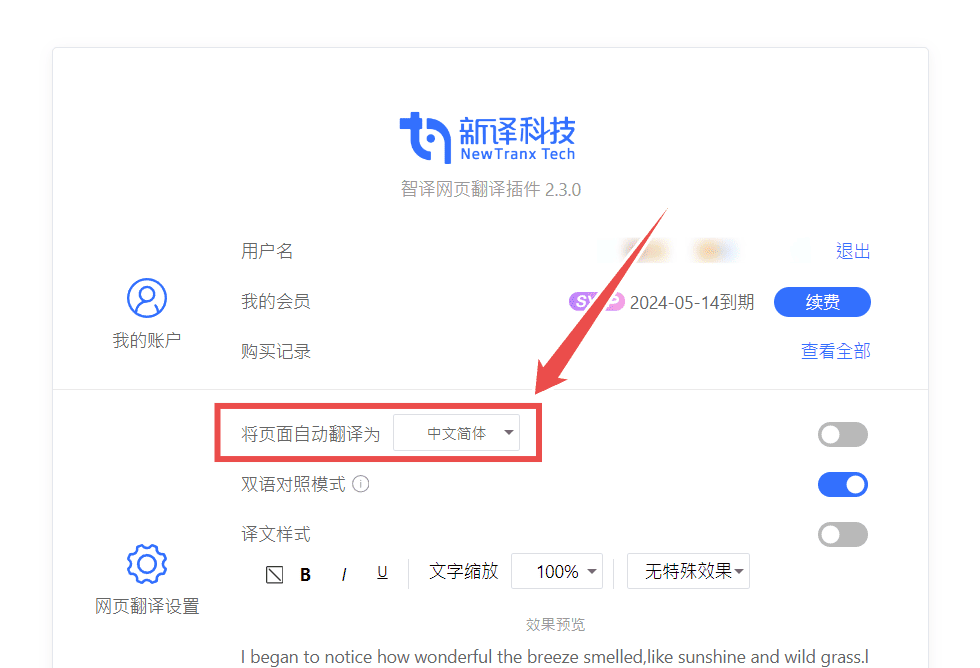
以上步驟都完成後,您就可以回到 ChatGPT 操作介面,點擊瀏覽器右上角擴展的圖示,它會在網頁右手邊顯示懸服按紐 (可以設定隱藏),典籍該按鈕後,ChatGPT 操作介面就變成中文的了。
而且我們不用,每當和 ChatGPT 對完一次話就需要按按鈕翻譯一次,「智译网页翻译-自动翻译、双语对照、AI对话」這款擴展有預設,每當有新 ChatGPT 對話內容被生成出來後,就會自動將新對話內容翻譯成中文,非常方便。
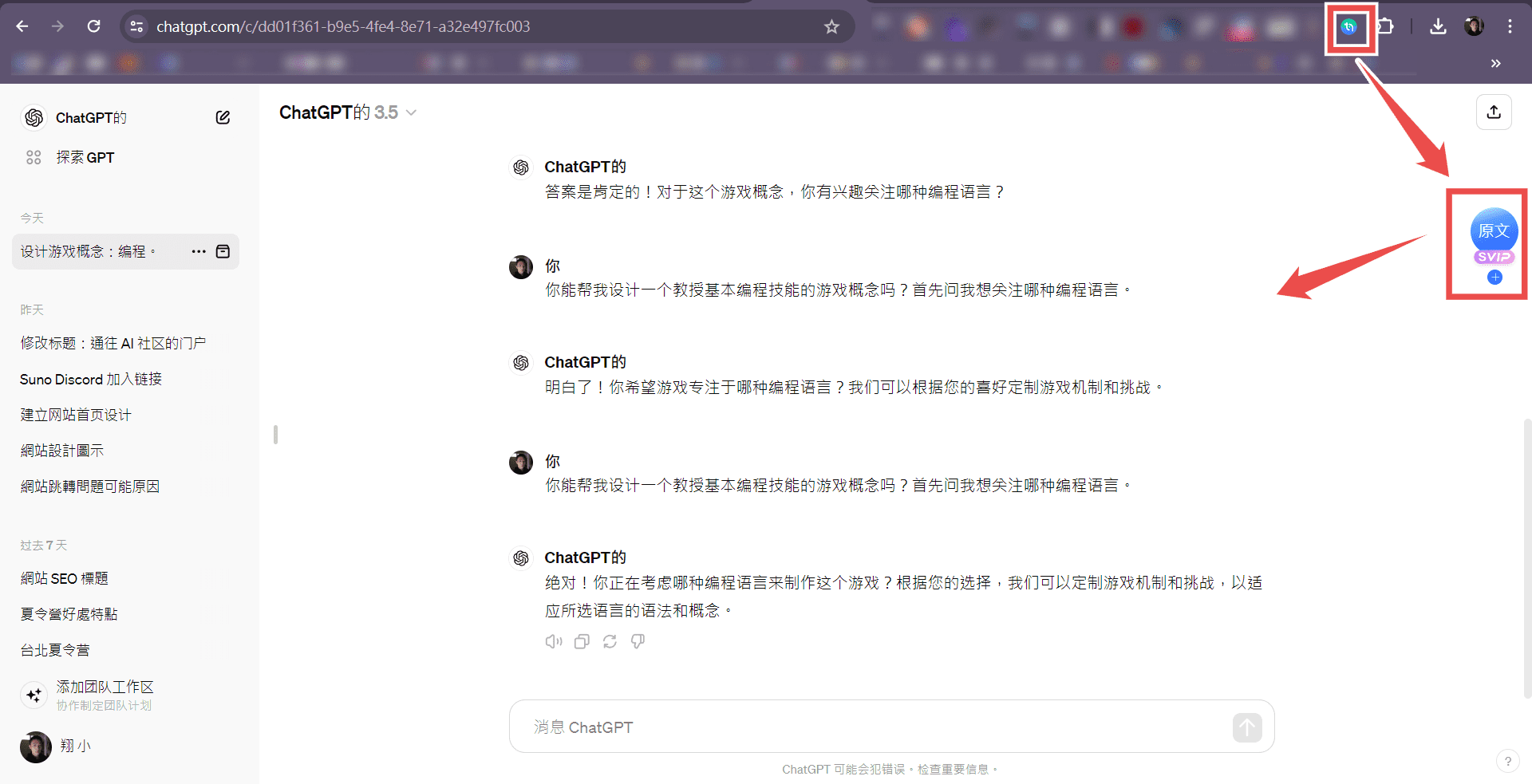
補充:「智譯網頁翻譯-自動翻譯、雙語對照、AI對話」這款 Chrome 擴充功能,免費用戶就能免費且無限量的翻譯網頁,所以這也是我推薦用它來將 ChatGPT 介面翻譯成中文的次要原因。主要原因就是我剛剛說的,它翻譯 ChatGPT 後並不會跑出錯誤,能讓我正常使用。
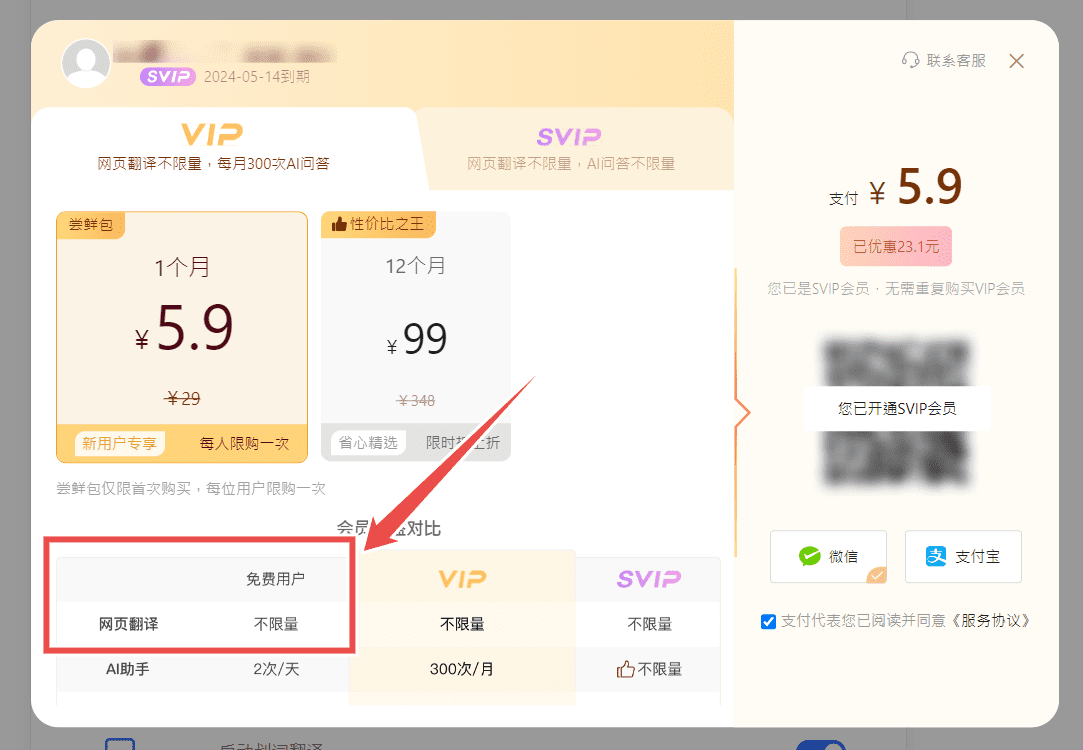
2. ChatGPT臺灣繁體中文版 (已失效)
PS:此方法之前還可以,但目前已行不通,所以暫不推薦。
擴展名稱:ChatGPT臺灣繁體中文版
擴充連結:https://chromewebstore.google.com/detail/chatgpt台灣繁體中文版
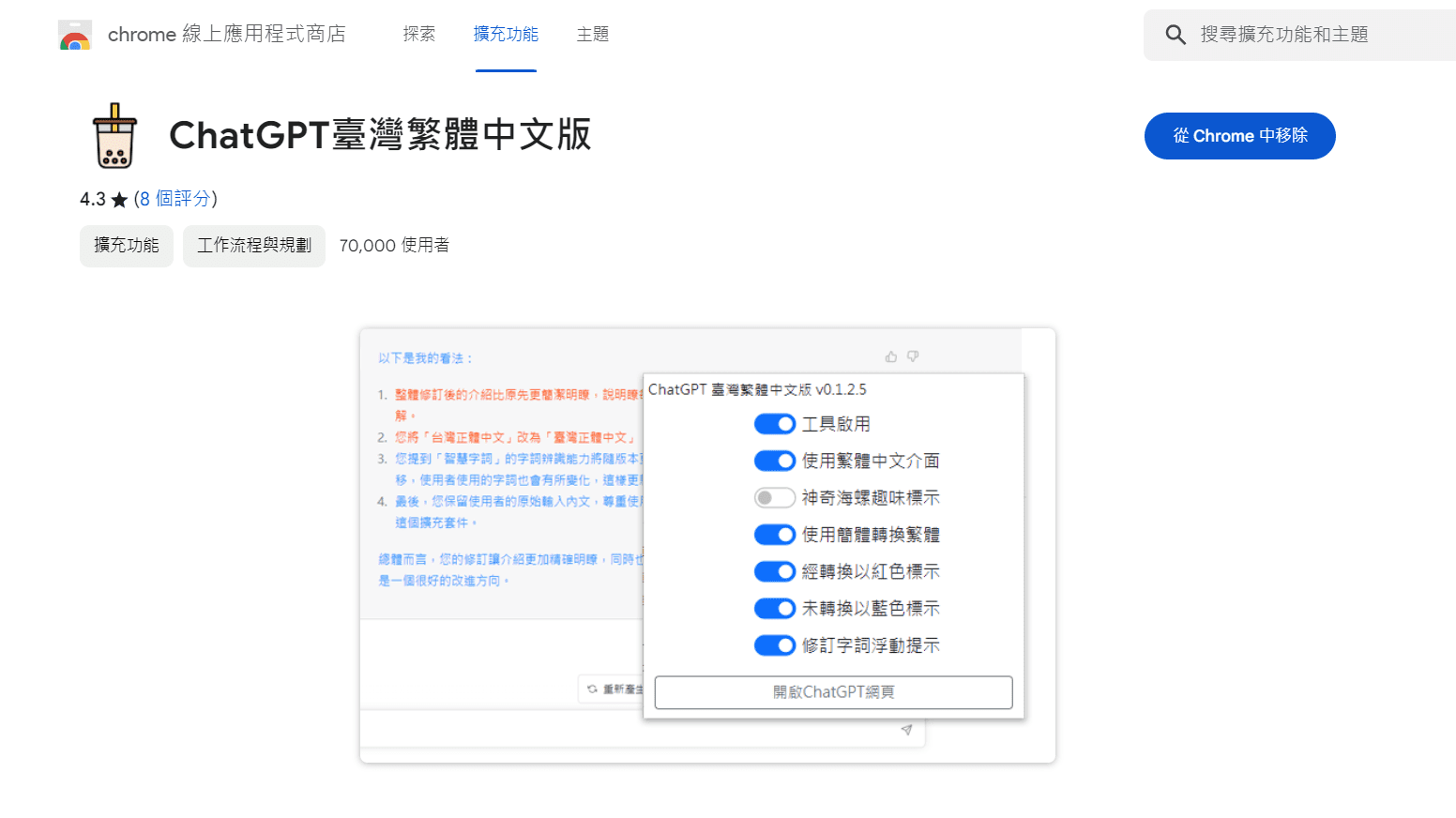
方法二:使用瀏覽器自帶翻譯功能轉成中文界面 (Edge 推,Chrome 不推)
雖然一些瀏覽器有自動翻譯功能,例如全台最多人使用的 Google Chrome 瀏覽器,但使用 Google Chrome 瀏覽器自帶的翻譯功能,會有一個很大的問題,那就是 ChatGPT 介面每操作一下下就會跑出「糟糕,出現錯誤!」的錯誤訊息。
這可能是 ChatGPT 操作介面不支援 Google Chrome 翻譯功能導致的,例如 Microsoft Edge 瀏覽器自帶的翻譯功能就不大會出現這種問題(至少我沒碰到過),所以如果您常常使用 Edge 瀏覽器,這方法暫時可以考慮。

但使用瀏覽器自帶翻譯功能翻譯,這方法有個問題,那就是不太方便,每次訪問都要翻譯一次,打開新頁面新設定視窗也要翻譯,本人在使用上常常感覺有點卡卡的,甚至這翻譯功能還會自動翻譯 ChatGPT 的回答。所以這方法小翔本人不太推薦,建議還是使用以上第一種用瀏覽器擴展的方式。
ChatGPT 是免費的嗎?
ChatGPT 當然是免費使用的,一開始你只需先在 ChatGPT 註冊一個帳號,即可免費使用 ChatGPT (關於如何註冊帳號,你可以跳轉到 “註冊一個 ChatGPT 帳號” 這裡)。
但要注意的是,ChatGPT 雖然可以免費使用,但只能使用 ChatGPT-3.5 語言模型 (又稱 GPT-3.5),而如果你有花錢購買 ChatGPT Plus (個人付費版本) 或 ChatGPT Team (團隊版本),才可以升級使用 ChatGPT-4 語言模型 (又稱 GPT-4.0),而 ChatGPT-4 在功能上也比 ChatGPT-3.5 強大很多,關於 ChatGPT-4 等付費功能你可以轉到 這裡 觀看。
簡單來說,ChatGPT-4 在功能上比 ChatGPT-3.5 強大很多,例如 ChatGPT-4 可以讓用戶在輸入框輸入文字提問的同時上傳 .png .jpg .jpeg .webp 等等各種圖片格式來給 ChatGPT-4 閱讀瀏覽,也可以上傳 Excel 表格給它閱讀,ChatGPT-4 甚至可以根據你的需求自動生成圖片、Excel 檔、PDF 檔、Word 檔 ..等等各種可以下載的檔案。
ChatGPT 有哪幾種版本?
ChatGPT 提供多種計劃來滿足不同用戶的需求,從入門級的免費計劃,到功能豐富的 Plus 計劃,再到適合團隊協作的 Team 計劃。無論您是初次使用還是需要高級功能,ChatGPT 都有合適的方案幫助您最大化利用 AI 技術。
如以下兩張圖 ChatGPT 計畫方案表所示,ChatGPT 目前推出了三種版本,分別是 Free (免費版本)、Plus (付費版本),以及適合公司或小團隊購買使用的 Team (團隊版本):
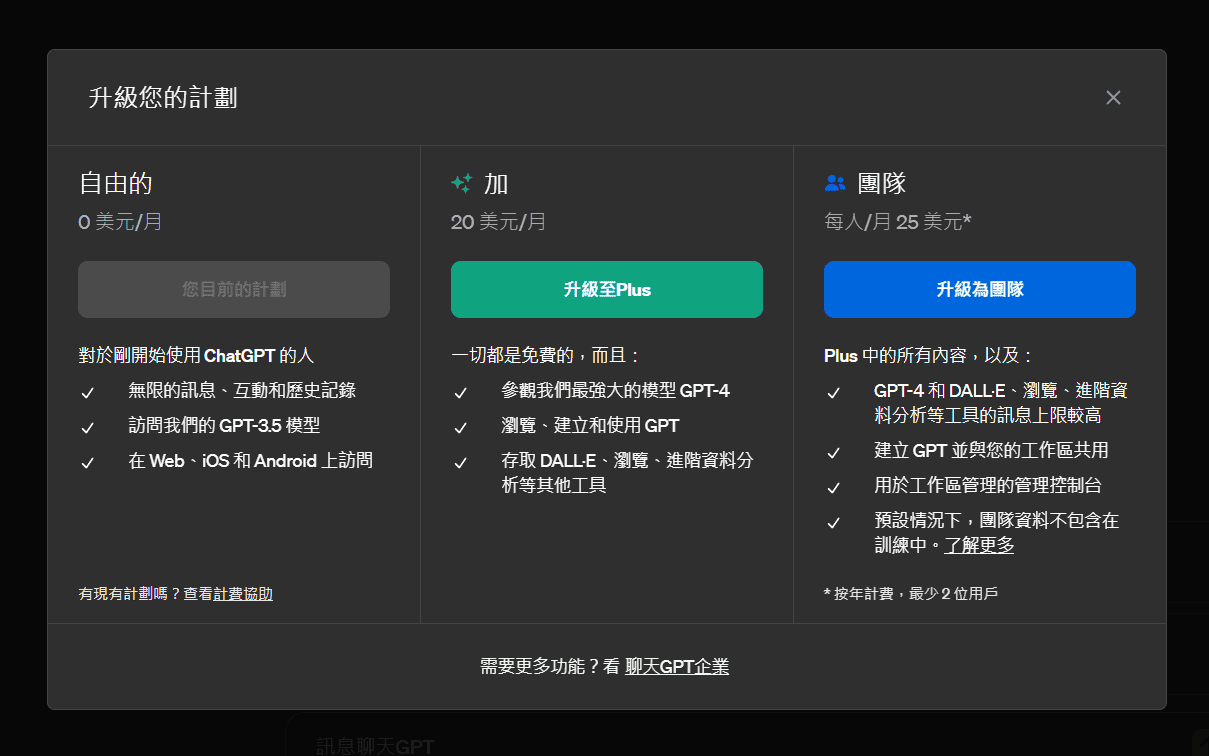
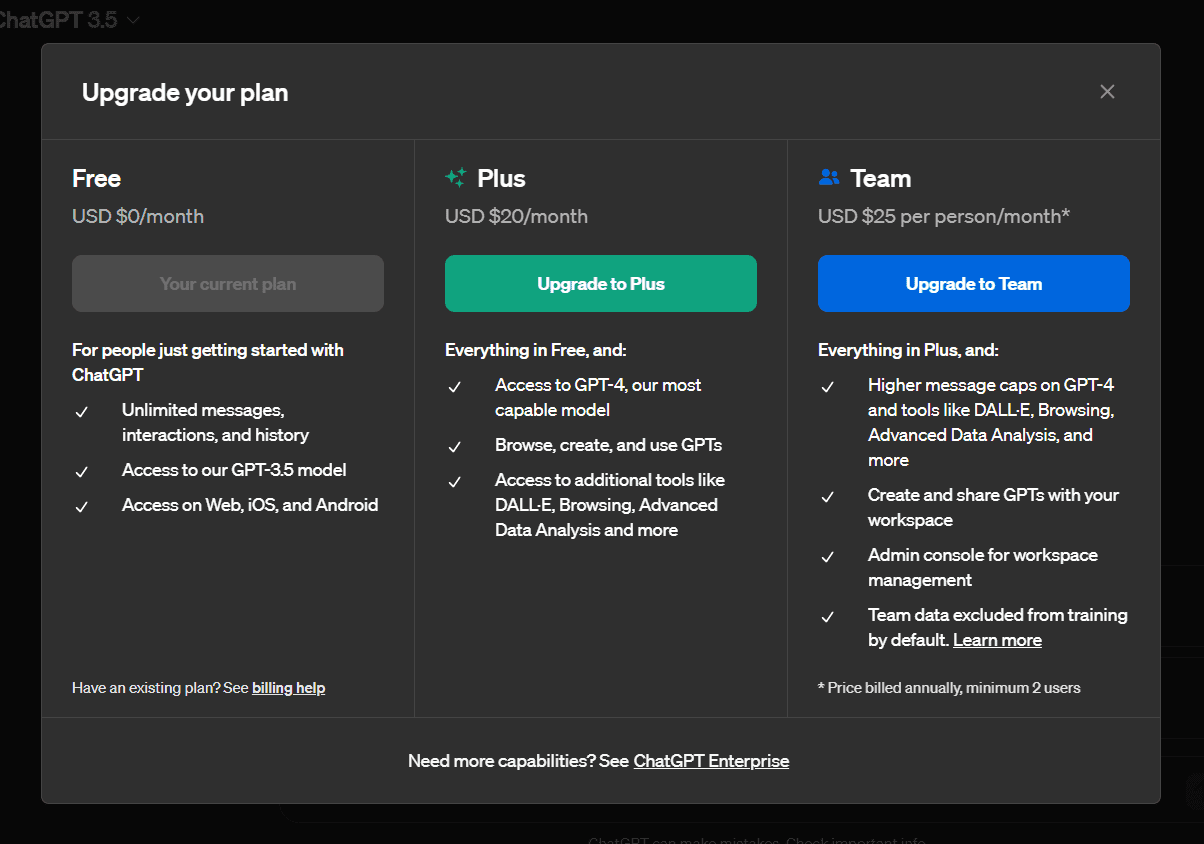
Free (免費計畫)
這是一個免費的入門版本,適合剛開始使用 ChatGPT 的用戶。它提供了無限的消息、互動和歷史記錄功能,並支持訪問 GPT-3.5 模型,可在網頁、iOS 和 Android 平台上使用。
價格: $0美元/月
適合對象: 剛開始使用 ChatGPT 的人
功能:
- 無限消息、互動和歷史記錄
- 訪問 GPT-3.5 模型
- 支持在網頁、iOS 和 Android 平台上使用
Plus (付費計畫)
Plus 計劃是為需要更高級功能和更強大模型的用戶設計的。除了 Free 計劃的所有功能外,還提供了對我們最強大的 GPT-4 模型的訪問權限,並且可以使用額外的工具如 DALL·E、瀏覽和進階數據分析。
價格: $20美元/月
適合對象: 需要更高級功能和更強大模型的人
功能:
- 包括 Free 計劃的所有功能
- 訪問 GPT-4 模型,這是我們目前最強大的模型
- 瀏覽、創建和使用 GPTs
- 訪問額外工具如 DALL·E、瀏覽、進階數據分析等
Team (團隊計畫)
Team 計劃適合需要更高消息上限和團隊協作功能的用戶。它包括 Plus 計劃的所有功能,並提供更高的消息上限、創建和共享 GPTs 的功能,以及工作區管理的管理控制台。團隊數據默認不會用於訓練模型。
價格: $25 美元每人/月*(按年計費,最低 2 名用戶)
適合對象: 需要更高消息上限和團隊協作功能的用戶
功能:
- 包括 Plus 計劃的所有功能
- 更高的 GPT-4 和其他工具如 DALL·E、瀏覽、進階數據分析等的消息上限
- 創建並與工作區共享 GPTs
- 工作區管理的管理控制台
- 團隊數據默認不會用於訓練模型
* 價格按年計費,最低 2 名用戶
PS:以上三種計畫方案的詳細收費情況,請前往 官方說明文章 觀看。
OpenAI API 是甚麼? 它和 ChatGPT 有甚麼關係?
OpenAI API 是由 OpenAI 公司提供的一種工具,它允許開發者使用 GPT 模型進行各種自然語言處理任務,透過 API,開發者可以通過調用 API 來自動生成文本、回答問題、內容總結、翻譯等等。 透過 API,開發者也可以製作出如 Chat35 類似的應用程式。
透過這個 OpenAI API,開發者可以將強大的語言模型(如 GPT-4)整合到自己的應用程式、服務或產品中。這些語言模型能夠執行自然語言處理(NLP)任務,例如文字生成、翻譯、總結、情感分析等等。
OpenAI API 的主要功能包括:
- 文字生成:自動生成連貫且有意義的文字內容。
- 問答系統:根據用戶的提問提供準確的答案。
- 語言翻譯:在不同語言之間進行翻譯。
- 文字分類:對文本進行分類和標籤。
- 情感分析:分析文本的情感傾向。
OpenAI API 和 ChatGPT 的關係:
- 技術基礎:ChatGPT 是基於 GPT-4 的模型,而 OpenAI API 允許開發者使用這個模型來開發自己的應用程式。因此,ChatGPT 實際上就是使用了 OpenAI API 的一個應用實例。
- 應用範圍:ChatGPT 是一個具體的聊天機器人應用,它利用 OpenAI API 來實現人機對話。而 OpenAI API 則提供了一個通用的平台,可以用來開發各種類型的 NLP 應用,不僅限於聊天機器人。
使用 OpenAI API 的好處:
- 靈活性:開發者可以根據自己的需求定制模型的行為。
- 易用性:OpenAI 提供了簡單的介面,方便開發者快速上手。
- 強大的能力:基於 GPT-4 的模型擁有強大的自然語言處理能力,可以應對各種複雜的語言任務。
ChatGPT 中文版完整教學
第一步:註冊一個 ChatGPT 帳號
PS:雖然 OpenAI 在 2024 年 4 月 1 日 已經開放用戶 無需創建帳戶即可使用 ChatGPT,但建立帳戶在使用上會有非常多好處,比如能夠保存和查看聊天歷史記錄、共享聊天以及解鎖語音對話和自訂指令等其他功能,所以小翔還是建議註冊一個帳號比較好,未來您找聊天紀錄或接續過去聊天也會比較方便。